Wake On LAN (WOL) – это удобная функция, позволяющая запускать компьютер удаленно через сеть. Она особенно полезна, когда вам нужно включить компьютер, находясь в другом месте. В этой статье мы рассмотрим, как настроить функцию Wake On LAN на материнской плате Gigabyte, чтобы сделать вашу работу более эффективной и удобной.
Материнские платы Gigabyte известны своими передовыми технологиями и возможностями. Поддержка Wake On LAN – одна из них. Следуя нашему подробному руководству, вы сможете легко настроить эту функцию и начать пользоваться всеми преимуществами удаленного включения компьютера.
Установка BIOS
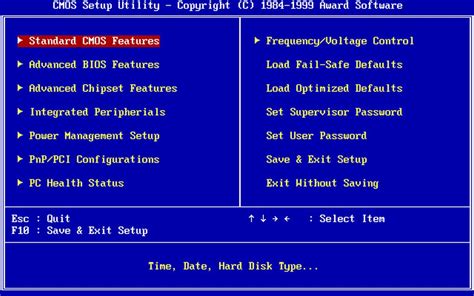
Для активации функции Wake On LAN необходимо внести соответствующие изменения в настройках BIOS материнской платы Gigabyte. Для этого следуйте инструкциям ниже:
- Загрузите компьютер и нажмите клавишу DEL или F2, чтобы войти в BIOS.
- Найдите раздел Advanced (Расширенные настройки).
- Найдите опцию Wake On LAN и установите значение на Enabled (Включено).
- Сохраните изменения нажав клавишу F10 и перезагрузите компьютер.
После выполнения этих действий функция Wake On LAN на материнской плате Gigabyte должна быть успешно настроена и готова к использованию.
Настройка функции Wake On LAN
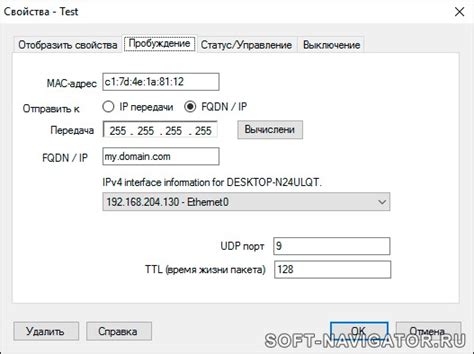
Для активации функции Wake On LAN (WOL) на материнской плате Gigabyte выполните следующие шаги:
| Шаг 1: | Зайдите в BIOS вашего компьютера, активируйте функцию Wake On LAN и сохраните изменения. |
| Шаг 2: | Подключите сетевой кабель к сетевой плате компьютера. |
| Шаг 3: | Настройте параметры Wake On LAN в программном обеспечении операционной системы. |
| Шаг 4: | Проверьте правильность настроек, отправив "волшебный пакет" на компьютер. |
Активация LAN порта
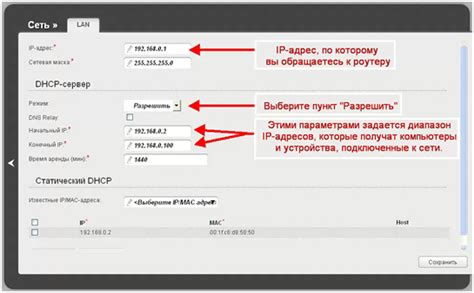
Для активации LAN порта на материнской плате Gigabyte необходимо выполнить следующие шаги:
- Вход в BIOS: Перезагрузите компьютер и во время начальной загрузки нажмите клавишу Del (или другую указанную в инструкции) для входа в BIOS.
- Настройка Wake On LAN: Найдите раздел BIOS, отвечающий за настройку сетевого адаптера. Найти нужный раздел обычно можно во вкладке Advanced или Integrated Peripherals.
- Включение функции Wake On LAN: Найдите опцию Wake On LAN или Power On by LAN и установите значение Enabled.
- Сохранение изменений: Нажмите клавишу, указанную для сохранения изменений и выхода из BIOS (обычно F10), подтвердите сохранение изменений и перезагрузите компьютер.
После выполнения этих шагов функция Wake On LAN должна быть успешно активирована на материнской плате Gigabyte, что позволит использовать эту возможность для управления компьютером из сети.
Подробное руководство на материнской плате

Для настройки Wake On LAN на материнской плате Gigabyte следуйте этим шагам:
- Зайдите в BIOS вашей материнской платы, нажав соответствующую клавишу при запуске компьютера (обычно это Del или F2).
- Найдите раздел, отвечающий за настройку сетевых функций (обычно раздел Advanced или Integrated Peripherals).
- Включите опцию "Wake On LAN" или "Power On By PCI-E Device" и сохраните изменения нажатием клавиши F10.
- Убедитесь, что в BIOS выставлено правильное управление энергопотреблением.
После этого ваша материнская плата Gigabyte будет готова к использованию функции Wake On LAN.
Создание сетевого пакета
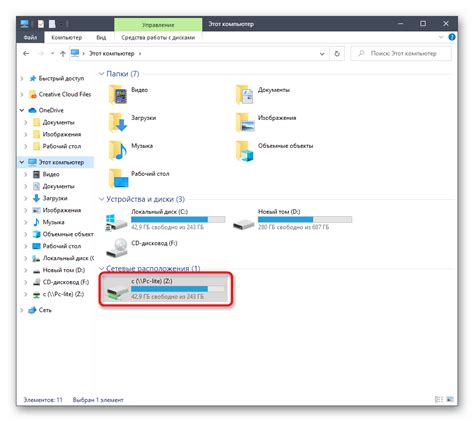
Для настройки функции Wake On LAN необходимо создать специальный сетевой пакет, который будет отправлен на целевое устройство для его активации. Этот пакет должен содержать MAC-адрес целевого устройства и специальные магические числа. Процесс создания пакета можно выполнить с помощью различных программ или онлайн-утилит, которые генерируют необходимый пакет автоматически.
Помните, что для корректной работы функции Wake On LAN необходимо правильно настроить сетевую конфигурацию и убедиться, что ваше оборудование поддерживает эту функцию. После создания и отправки сетевого пакета на целевое устройство, оно должно активироваться и быть готово к удаленному управлению.
Для удаленного запуска компьютера

Для удаленного запуска компьютера через функцию Wake On LAN необходимо правильно настроить BIOS и сетевую карту. В BIOS материнской платы Gigabyte откройте вкладку сетевых параметров и убедитесь, что функция Wake On LAN включена. Также убедитесь, что сетевая карта поддерживает эту функцию. После этого сохраните изменения и перезагрузите компьютер.
Для удаленного запуска компьютера в локальной сети используйте специальное ПО, например, Wake-on-LAN Monitor или другое аналогичное приложение. В программе введите MAC-адрес компьютера, который вы хотите включить, а затем отправьте команду WOL. Компьютер должен включиться, если функция Wake On LAN настроена правильно.
Использование специального софта

Для удобного управления функцией Wake On LAN на материнской плате Gigabyte можно воспользоваться специальным софтом. Рассмотрим некоторые популярные программы:
- TeamViewer: это популярное приложение для удаленного управления компьютером. Он также поддерживает функцию Wake On LAN, позволяя запускать компьютеры из любой точки мира.
- Depicus Wake on Lan: это удобная и бесплатная программа, которая поможет отправить магический пакет для включения компьютера по сети.
- WakeMeOnLan: еще одно простое и бесплатное приложение для управления функцией Wake On LAN. Оно позволяет управлять несколькими компьютерами в одной сети.
Выберите удобное для вас приложение и следуй инструкциям по его установке и настройке для использования функции Wake On LAN на материнской плате Gigabyte.
Вопрос-ответ

Как настроить функцию Wake On LAN на материнской плате Gigabyte?
Для настройки функции Wake On LAN на материнской плате Gigabyte сначала нужно зайти в BIOS (UEFI) системы. Затем перейти в раздел "Power Management Setup" или аналогичный раздел, где обычно находятся настройки энергосбережения и включения/выключения компьютера. Найдите опцию "Wake On LAN" или "Power On By PCIE" и включите ее. После этого сохраните изменения и перезагрузите компьютер. Теперь ваша материнская плата Gigabyte будет готова к работе по сигналу Wake On LAN.
Как проверить работу функции Wake On LAN после настройки на материнской плате Gigabyte?
Чтобы проверить работу функции Wake On LAN на материнской плате Gigabyte, сначала удостоверьтесь, что настройки в BIOS (UEFI) были правильно изменены. Затем подготовьте другое устройство (например, смартфон или другой компьютер) с программой или приложением для отправки магического пакета (Magic Packet) через сеть. Отправьте этот пакет на MAC-адрес вашего компьютера. Если компьютер успешно включается, то функция Wake On LAN настроена правильно и работает корректно.



